
Se você deseja implementar novas alterações ou resolver pequenas falhas, é fácil reiniciar seu computador com base no sistema operacional Windows, macOS, Linux ou Chrome OS. Nós vamos te mostrar como fazer isso.
Quando você executa uma reinicialização, seu computador fecha todos os aplicativos em execução. Portanto, certifique-se de salvar seu trabalho não salvo antes de desligar e ligar a máquina novamente.
Como reiniciar um computador Windows
O Windows oferece várias maneiras de reiniciar seu PC. A mais fácil dessas maneiras é usar o menu Iniciar para reiniciar o computador.
Reinicie um PC com Windows 10
Para desligar um PC com Windows 10 e depois ligá-lo novamente, primeiro abra o menu Iniciar. Faça isso pressionando a tecla Windows no teclado.
Quando o menu Iniciar abrir, no canto inferior esquerdo, clique no ícone “Energia” (um círculo com uma linha na parte superior).

No menu “Energia”, escolha “Reiniciar”.

Sua máquina irá desligar e ligar automaticamente. Você Terminou.
Reinicie um PC com Windows 11
Se você executa o Windows 11, primeiro, abra o menu “Iniciar” pressionando a tecla Windows.
No menu “Iniciar”, no canto inferior direito, clique no ícone “Energia”.

Escolha “Reiniciar” no menu.

Sua máquina será desligada e, em seguida, ligada novamente.
Como reiniciar um computador Mac
Para reiniciar o Mac, primeiro, clique no logotipo da Apple no canto superior esquerdo da tela.
![]()
No menu que se abre, escolha “Reiniciar”.
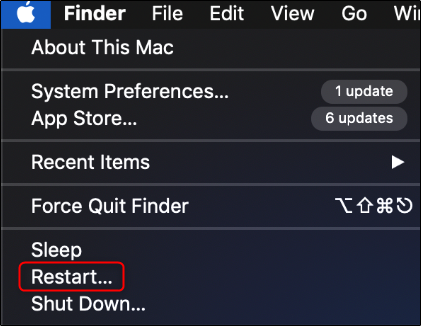
Seu Mac exibirá um “Tem certeza de que deseja reiniciar seu computador agora?” pronto. Se você quiser que sua máquina reinicie as janelas abertas no momento após a reinicialização, ative a opção “Reabrir o Windows ao fazer login novamente”.
Em seguida, clique em “Reiniciar”.
RELACIONADO: Como reiniciar o seu Mac
Como reiniciar um computador Linux
Reiniciar a maioria dos computadores baseados em Linux é tão fácil quanto clicar em algumas opções gráficas ou executar um comando no Terminal. O método gráfico irá variar dependendo de qual ambiente de desktop você está usando. Usaremos o GNOME em nosso exemplo.
Na área de trabalho do GNOME, clique no painel exibido no canto superior direito da tela. Em seguida, clique no botão “Desligar / Sair” seguido de “Reiniciar”.

Uma caixa de diálogo aparecerá solicitando que você espere 60 segundos para uma reinicialização automática ou reinicie agora pressionando “Reiniciar”.

Para usar o método de linha de comando, abra o Terminal e digite o seguinte comando. Em seguida, pressione Enter:
sudo shutdown -r now
Seu computador irá reiniciar.
RELACIONADO: Como reiniciar ou desligar o Linux usando a linha de comando
Como reiniciar um Chromebook
No ChromeOS, você não tem uma opção que reinicie seu Chromebook automaticamente. Em vez disso, você desliga sua máquina e a liga novamente manualmente.
Uma maneira de fazer isso é pressionar e manter pressionado o botão Liga/Desliga localizado no canto superior direito do teclado ou na lateral do dispositivo. Isso desliga sua máquina. Em seguida, pressione o mesmo botão Power para ligar a máquina.

Outra maneira de reiniciar o Chromebook é clicar no ícone do relógio no canto inferior direito da tela e escolher o ícone “Energia”. Isso irá desligar sua máquina. Para ligá-lo novamente, pressione o botão Power.

Você também pode redefinir seu Chromebook de fábrica, se desejar.
E é assim que você dá uma reinicialização ao seu computador com base em um dos sistemas operacionais populares disponíveis no mercado. Apreciar!
RELACIONADO: Por que reiniciar um computador corrige tantos problemas?
0 Comments